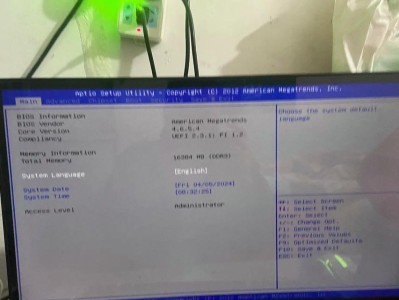随着Windows10系统的推广和更新,一些用户可能发现自己更习惯于Windows7系统的使用方式,因此希望将Win10系统重装为Win7系统。本文将为大家详细介绍如何进行这一操作,并提醒大家在操作过程中需要注意的事项。

一、备份重要数据
在进行任何操作前,我们首先需要备份自己重要的数据。重装系统将会导致系统盘格式化,因此务必将重要的文件、照片、视频等数据备份到外部存储设备或云存储中。
二、下载Win7系统安装镜像文件
在进行系统重装之前,我们需要先下载Win7系统的安装镜像文件。可以从官方渠道或可信赖的第三方网站下载合法的Win7安装镜像文件,确保安全可靠。
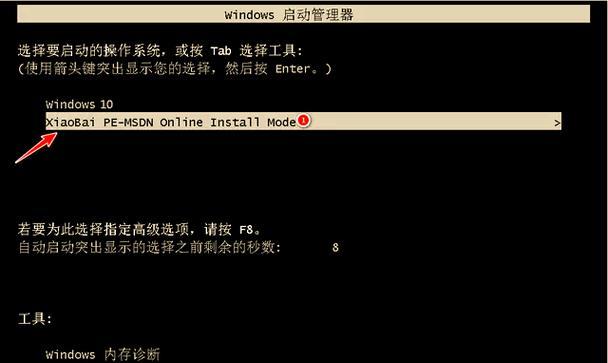
三、制作Win7系统安装盘或启动U盘
下载完成Win7系统安装镜像文件后,我们需要将其制作成安装盘或启动U盘。可以使用专业的制作工具如UltraISO、Rufus等,按照指引进行制作。
四、进入BIOS设置
重启计算机后,按照计算机品牌不同,按下相应的快捷键进入BIOS设置界面。在设置界面中,将启动选项设置为从制作好的Win7安装盘或启动U盘引导。
五、选择重装Win7系统
在重启计算机并从安装盘或启动U盘引导后,进入安装界面。选择“安装”选项,并按照向导提示进行相关设置,包括选择系统安装位置、自定义安装等。
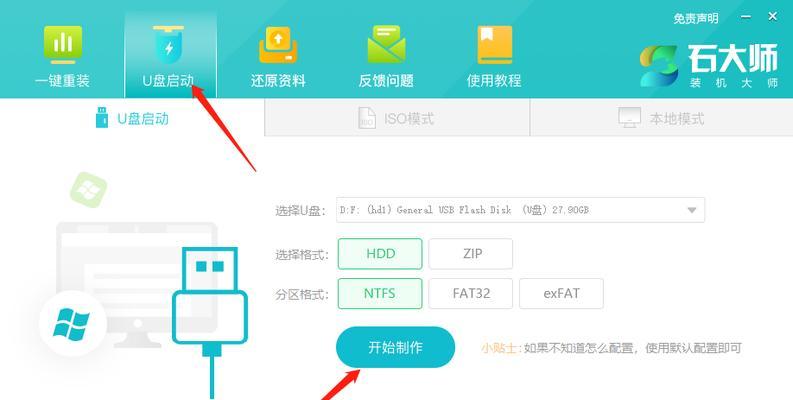
六、格式化系统盘
在选择系统安装位置时,选择Win10系统所在的系统盘,并进行格式化。这一步骤将会清空系统盘中的所有数据,请确保已经备份了需要保留的重要数据。
七、系统安装
完成格式化后,我们可以选择系统安装位置,一般建议选择与Win10系统所在分区相同的分区作为新系统的安装位置。然后等待系统自动进行安装,期间可能需要输入序列号等信息。
八、驱动安装
系统安装完成后,我们需要安装相应的驱动程序,确保计算机硬件能够正常工作。可以从计算机品牌官方网站或硬件制造商官方网站下载最新的驱动程序进行安装。
九、更新系统及软件
完成驱动安装后,我们需要进行系统和软件的更新。可以通过“Windows更新”功能获取最新的系统更新补丁,同时更新其他常用软件以提高系统的稳定性和安全性。
十、安装常用软件
在系统更新完成后,我们可以开始安装常用软件,包括办公软件、浏览器、杀毒软件等。确保下载软件时选择可靠的来源,并在安装过程中注意勾选不需要的附加软件。
十一、个人设置调整
完成常用软件的安装后,我们可以根据个人的使用习惯进行相关设置的调整,如背景壁纸、桌面图标、鼠标设置等。
十二、激活系统
安装完成后,我们需要激活Windows7系统。可以通过正版序列号激活,也可以选择KMS激活工具进行激活,但请注意合法使用。
十三、重装过程中可能遇到的问题及解决方法
在重装系统的过程中,可能会遇到一些问题,如驱动不兼容、系统无法正常安装等。可以根据具体情况进行搜索解决方案,或者求助于相关技术论坛。
十四、重装Win7系统的优缺点
重装Win7系统相比于直接使用Win10系统具有一些优缺点。这些优缺点包括系统稳定性、兼容性、新功能等方面。用户在决定重装Win7系统时需要对这些优缺点有所了解。
十五、
通过本文的详细教程,我们可以了解到如何将Win10系统重装为Win7系统。在操作过程中,我们需要备份重要数据、制作安装盘或启动U盘、进行BIOS设置等步骤。同时,需要注意驱动安装、系统更新、软件安装等细节。重装系统需要谨慎操作,确保备份数据并选择合法渠道进行操作。